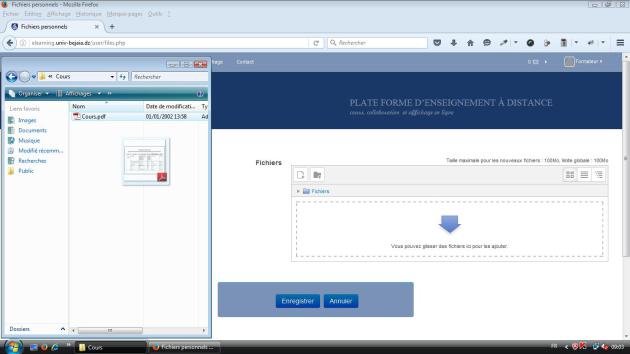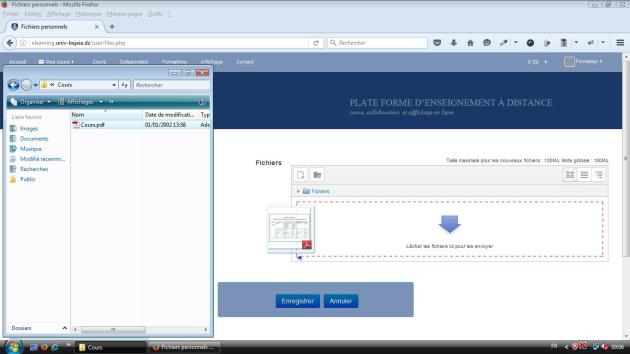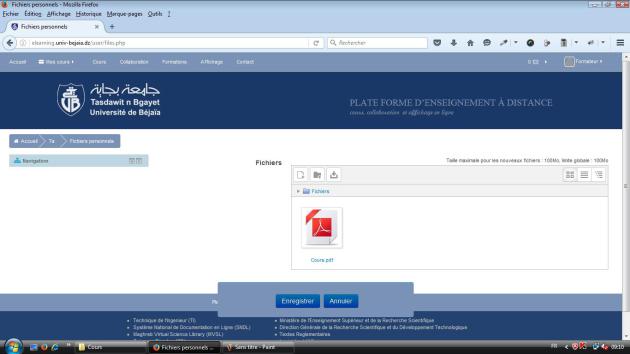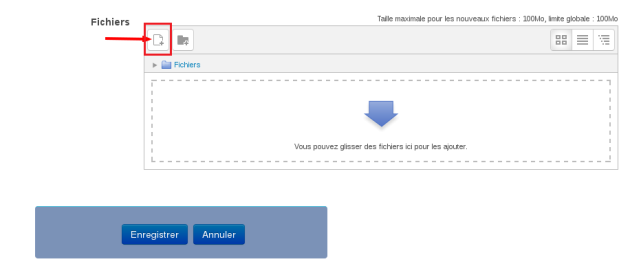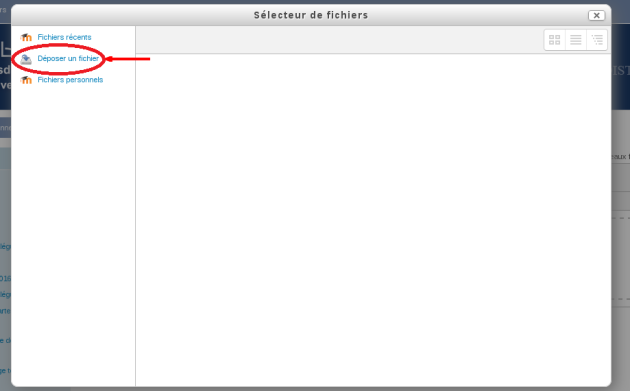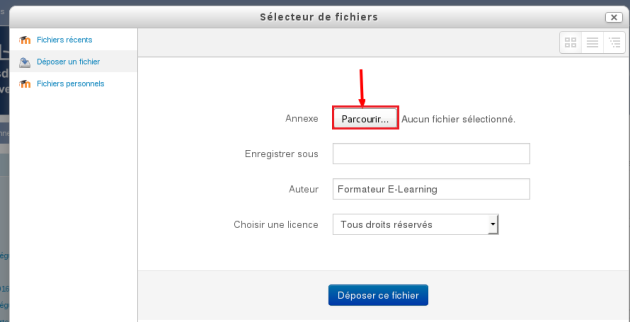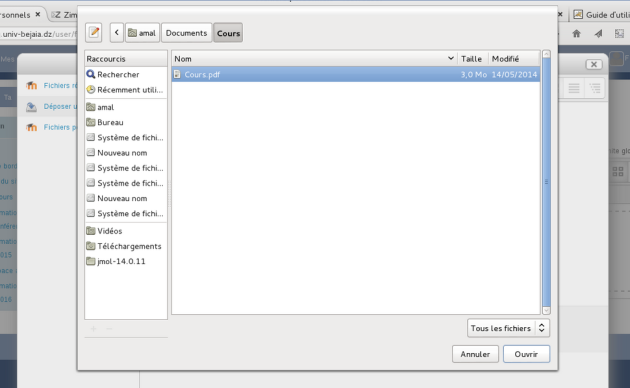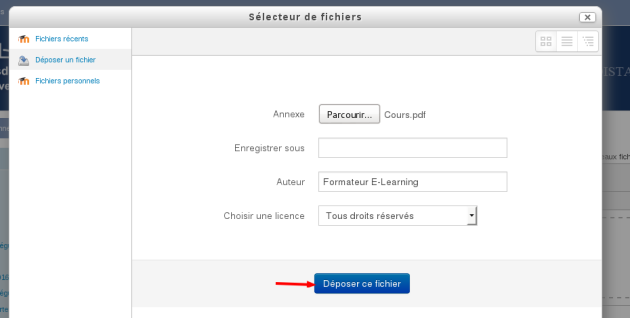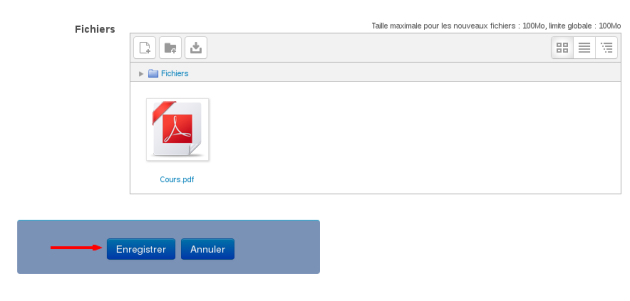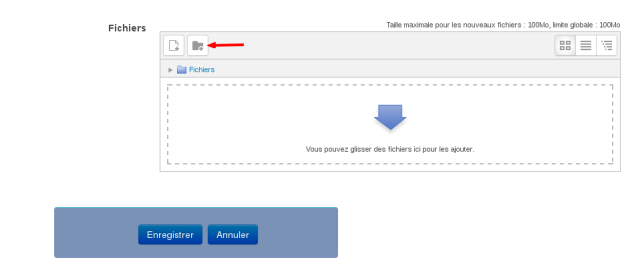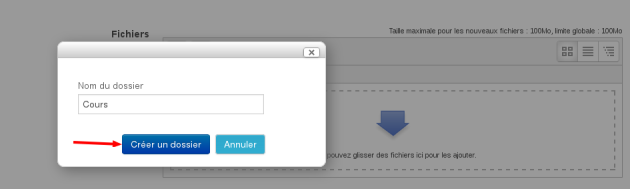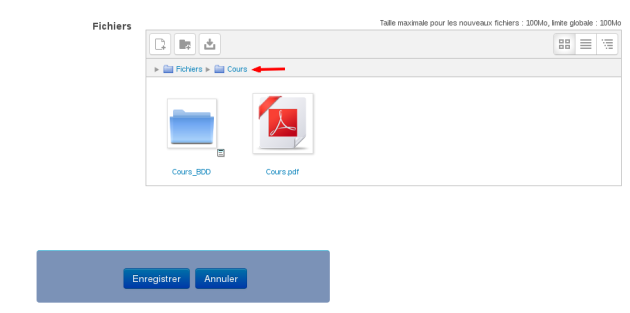Fichiers personnels
Chaque utilisateur dispose d'un espace privé où il peut déposer et stocker des fichiers, un peu comme une clé USB en ligne. Comme son nom l'indique, cet espace est privé, il est donc accessible que par l'utilisateur. Une fois déposés, les fichiers peuvent être récupérés et affichés dans un espace de cours depuis le sélecteur de fichiers. La taille maximale de l'ensemble des fichiers déposés est 100M.
A quoi peuvent servir les fichiers personnels ?
Un enseignant peut stocker dans son espace privé des fichiers qu'il ne veut pas encore afficher. Il pourra les sélectionner quand il en aura besoin.
Un étudiant commence un travail. Il voudrait l'améliorer avant de le rendre à son professeur. Il le dépose alors dans ses fichiers personnels pour continuer son travail chez lui.
Comment accéder aux fichiers personnels ?
Dérouler le menu utilisateur puis cliquer sur "Fichiers personnels"
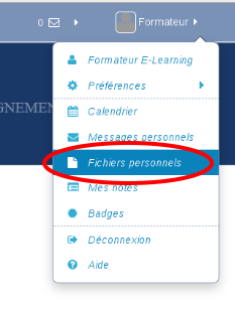
Comment déposer un fichier ?
Pour cela, il y a deux méthodes:
Méthode 1: glisser et déposer le fichier directement dans la zone entourée par des pointillés pour cela :
D'abord, chercher le fichier à partir de l'ordinateur
avec le bouton gauche de la souris, sélectionner le fichier
en maintenant le bouton gauche de la souris enfoncé, déplacer le fichier vers la zone entourée par des pointillés .

une fois arrivé à la zone, lâcher la main de la souris
Méthode 2 : suivre les instructions suivantes :
Cliquer sur le bouton "Ajouter" représenté par l'icône

Ensuite, cliquer sur le lien "Déposer un fichier"
Après cela, cliquer sur le bouton "Parcourir" pour ouvrir le sélecteur de fichiers
Sélectionner le fichier à partir de l'ordinateur puis cliquer sur "Ouvrir"
Enfin, cliquer sur "Déposer ce fichier"
Remarque :
Surtout, ne pas oublier de cliquer sur le bouton "Enregistrer" après avoir télécharger des fichiers, sinon, ils ne seront pas enregistrés.
Il est possible de glisser plusieurs fichiers avant d'enregistrer.
Remarque :
L'utilisateur peut créer autant de dossiers et de sous-dossiers qu'il le souhaite.
De la même façon, pour déposer des fichiers ou bien pour créer des sous-dossiers à l'intérieur du dossier créé, cliquer d'abord sur le dossier puis utiliser la même méthode que celle qui a été décrite précédemment.
Exemple :
L'icône ![]() permet de télécharger le dossier parent et tout son contenu sous forme d'un dossier compressé.
permet de télécharger le dossier parent et tout son contenu sous forme d'un dossier compressé.